
Windows Store memiliki aplikasi gratis dan berbayar. Saat mengunduh aplikasi gratis, tidak masalah wilayah atau negara mana yang ditentukan. Dengan aplikasi berbayar, situasinya berbeda. Untuk membeli aplikasi, Anda harus memasukkan metode pembayaran. Ini adalah entri alamat penagihan yang mencakup negara Anda. Negara harus mencocokkan kartu kredit atau debit Anda..
Sayangnya, tidak ada cara untuk mengubah negara atau wilayah di aplikasi Windows Store itu sendiri. Anda perlu mengubah pengaturan wilayah di Panel Kontrol atau di Pengaturan Windows 10. Begini caranya.
Klik Menangkan + i, telah dibuka Opsi Windows.
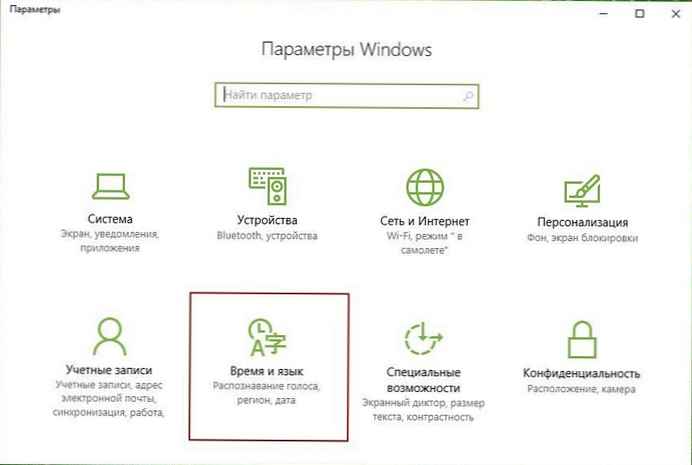
Ikuti jalan berikut Parameter \ Waktu dan bahasa \ Wilayah dan bahasa
Di bagian ini Negara atau Wilayah. Pilih Wilayah yang Anda butuhkan dan mulai ulang Windows Explorer.
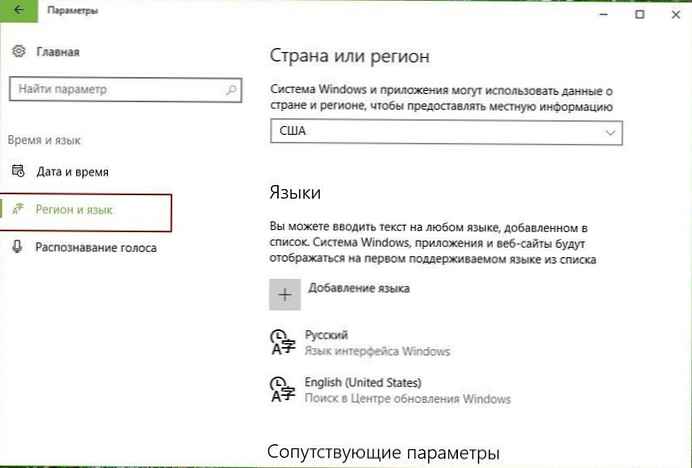
Buka Windows Store, Aplikasi di dalamnya akan ditampilkan untuk Wilayah yang ditetapkan di atas. Anda selalu dapat mengubah lokasi kembali .
Tak perlu dikatakan bahwa Microsoft membuat pengaturan ini cukup terjangkau. Tetapi beberapa pengguna tahu bahwa mereka perlu mengubah negara atau wilayah di Pengaturan Sistem untuk mengubah Windows Store-nya.
Mengubah negara atau wilayah di Windows Store sangat mudah jika Anda tahu di mana pengaturan ini.











